
Midjourney(ミッドジャーニー)は AI で画像生成のツールで、最近非常に人気のある AI サービスの一つです。Midjourney AI の画像生成ロボットを使えば、いくつかのキーワードを入力するだけで、素早く多数の画像を生成することができます。
Midjourney は、もちろん無料版と有料版があり、この記事では、Midjourney(ミッドジャーニー) AI 画像生成の無料版の使い方を紹介します。
👉Auto-GPT とは?Auto-GPT の使い方とインストール方法を紹介
👉AutoGPT グラフィックインターフェイス:AgentGPT の使い方とインストール方法
👉ChatGPT 初心者向け:知っておきたい便利なプロンプト 5 選を紹介
更に面白いコンテンツを観たい人は、Instagram @applealmondjp をフォローしてください!
Midjourney で生成した画像はどんな感じ?
以下、筆者が Midjourney AI の画像生成ロボットを使用して生成した写真をいくつか紹介します。
これらの 4 枚の写真は、「there is a robot, he is drawing」(ロボットが絵を描いている)という一連の指示を入力した後、Midjourney AI 画像生成ロボットが描いてくれたもので、非常に効果的です。
➡︎Auto-GPT とは?Auto-GPT の使い方とインストール方法を紹介

Midjourney AI 画像生成ロボットに、ロボットに衣服を着せるように依頼することさえできます。それでも完全に対応できます。

Midjourney AI 画像生成ロボットの使い方
Midjourney AI の描画を使用すると非常に簡単に描画を行うことができます。自分自身が具体的なビジョンを持っていない場合、創作のインスピレーションや、ある程度の状況を作り出すことが目的であれば、Midjourney AI の描画を利用すれば、素晴らしい画像を簡単に生成することができます。
Discord のアカウントを登録
Midjourney AI 画像生成サービスを利用するには、《Discord》というプラットフォーム上で行われるため、まず Discord のアカウントを登録する必要があります。
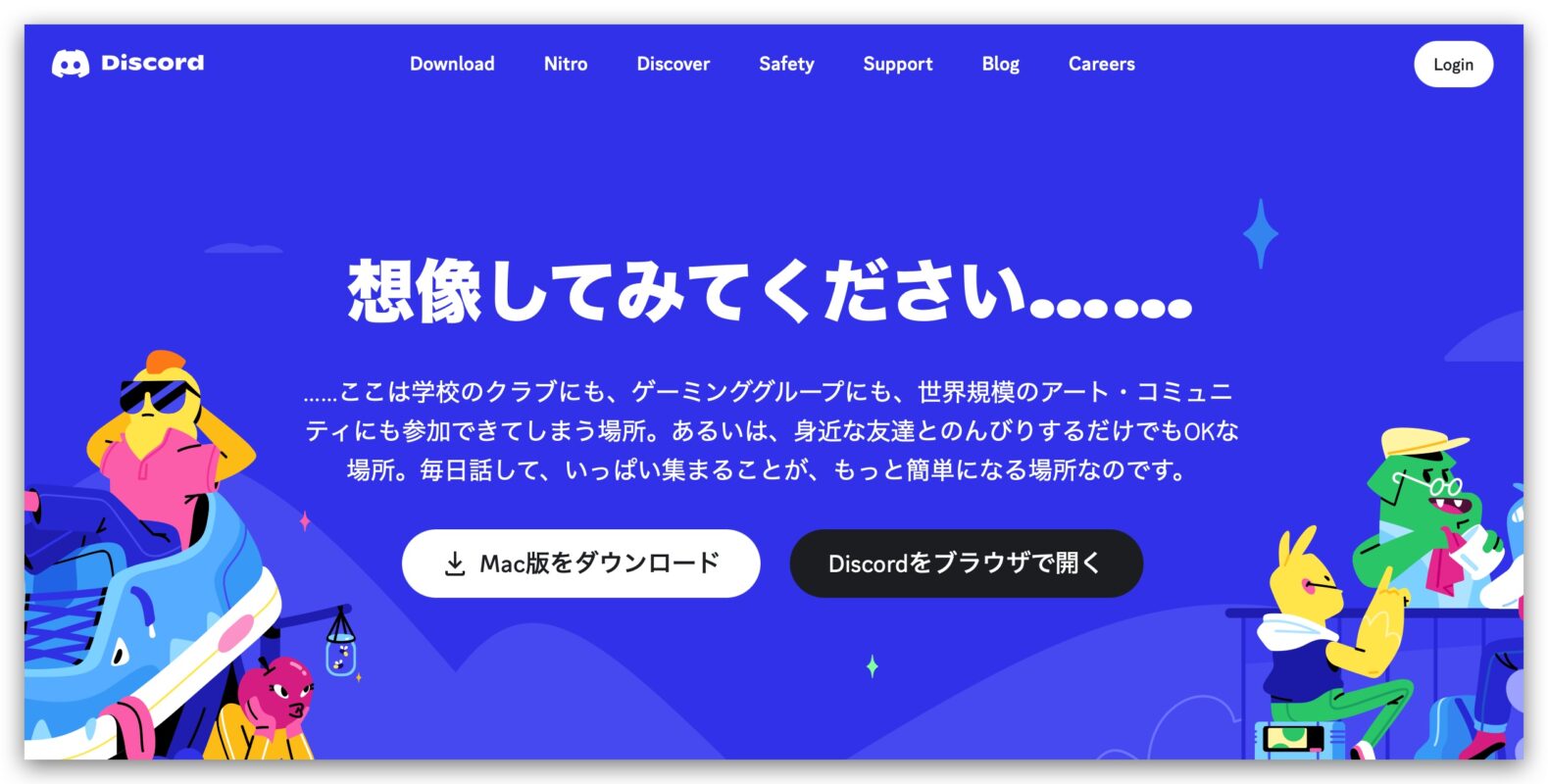
Discord のアカウントを登録したら、Midjourney へアクセスして登録を行います。
👉Midjourney AI:こちら。
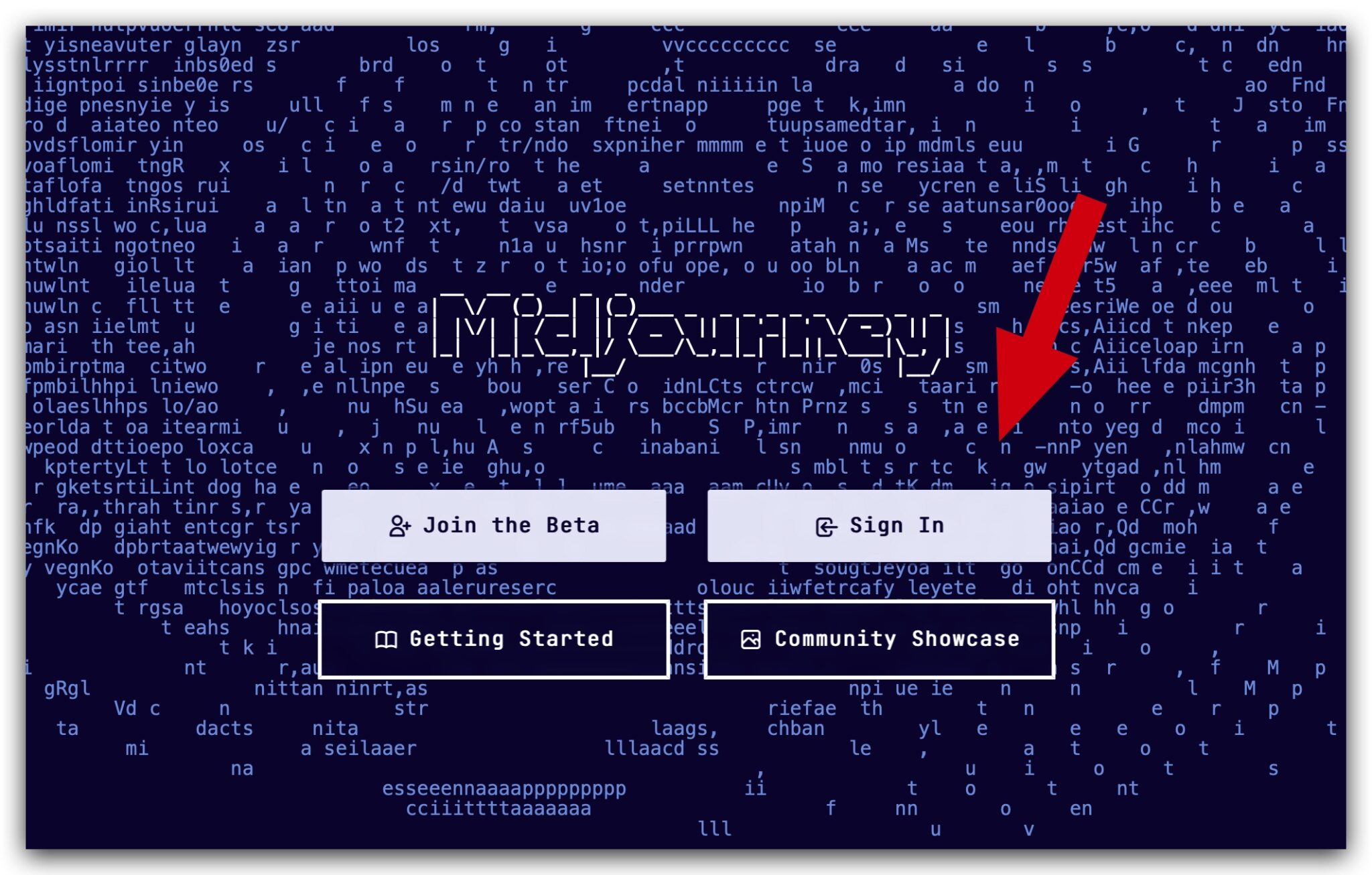
次に、先ほどの画面に戻り、「Join the Beta」というオプションを選択して、Midjourney AI 画像生成のDiscord チャンネルに入ります。
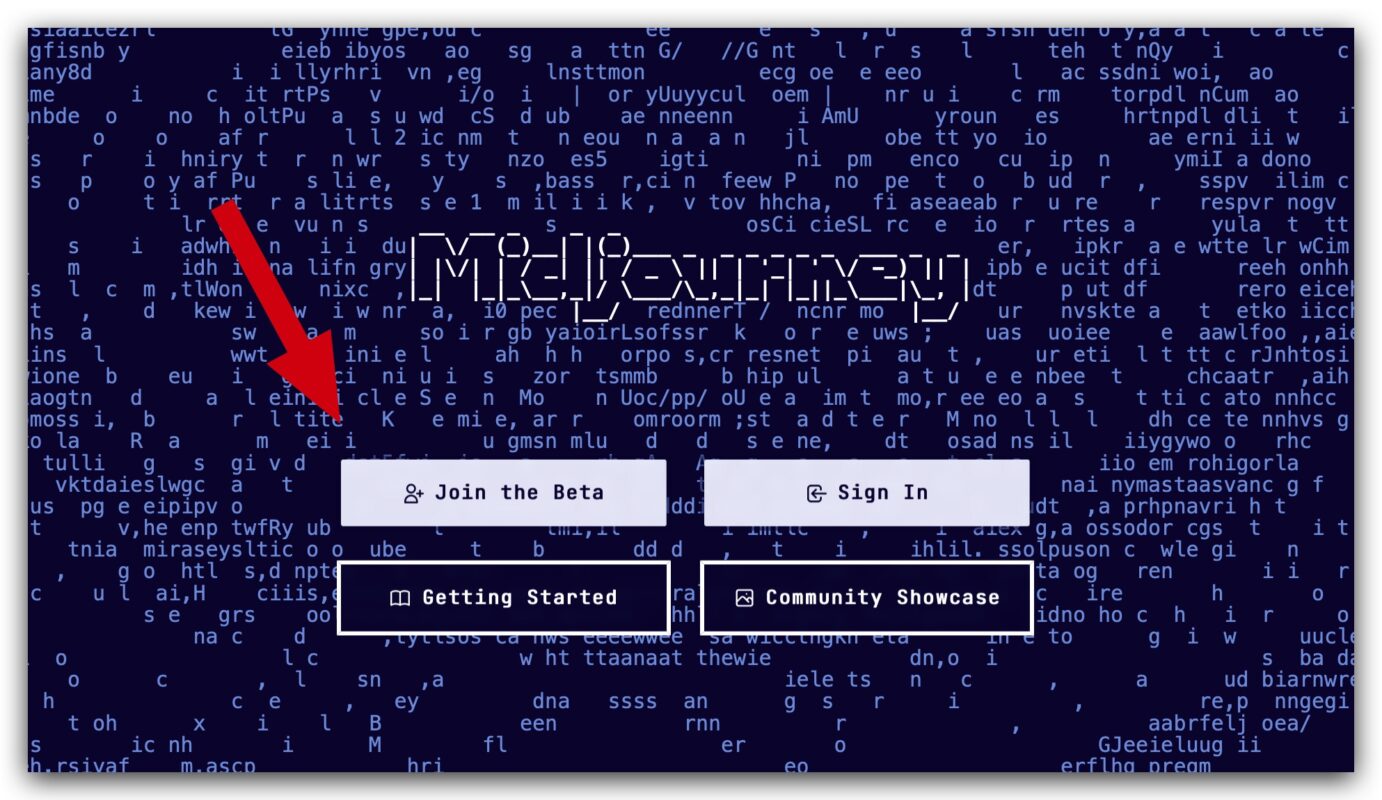
左側のメニューで、「newbies」という名前の多数の部屋を見ることができます。これらの部屋で AI による描画結果を生成することができます。いずれかの部屋をクリックして入ることができます。
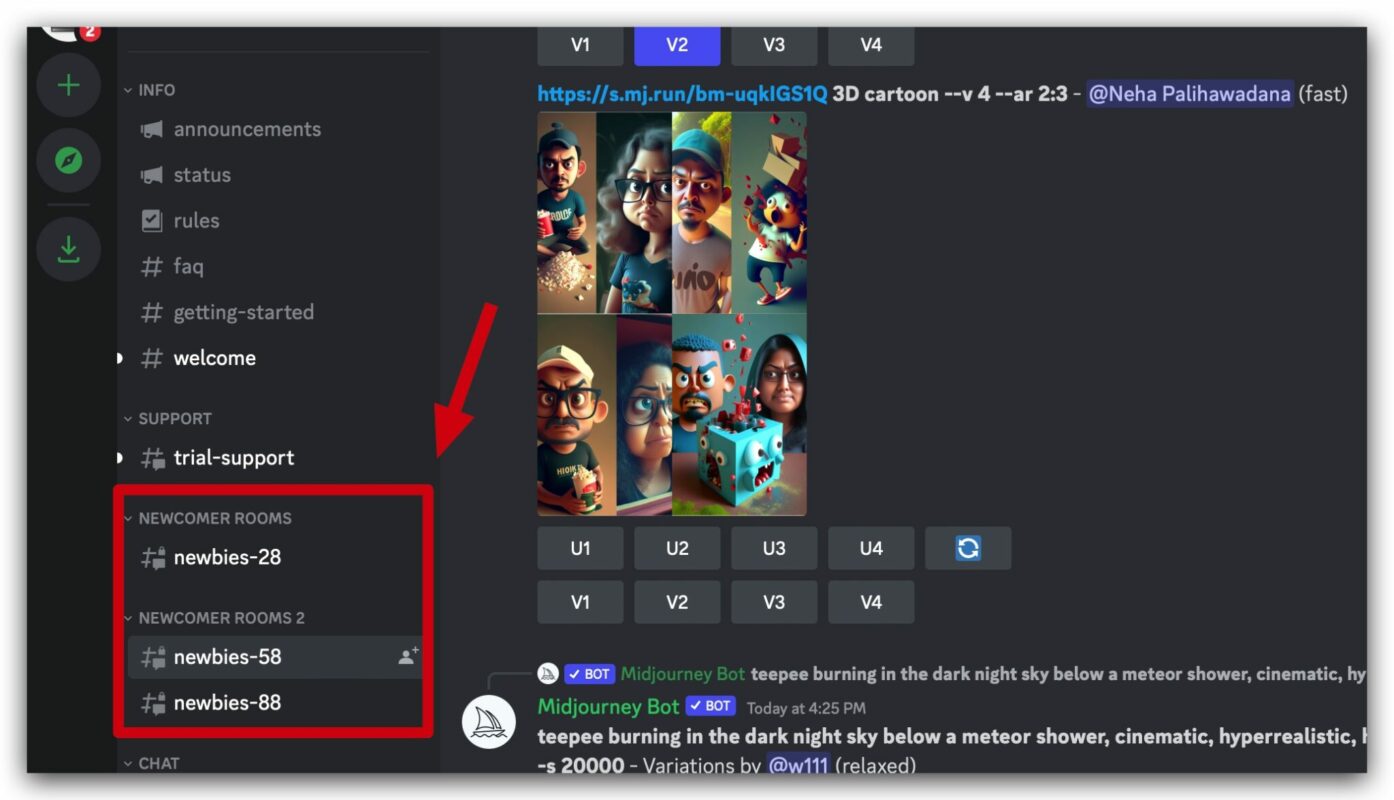
➡︎Auto-GPT とは?Auto-GPT の使い方とインストール方法を紹介
Midjourney で生成したい画像のキーワードを入力してみよう
指令を入力
Midjourney AI 画像生成チャンネルの「newbies」の部屋に入ったら、一番下のチャット入力ボックスに以下のコマンドを入力してみましょう。
/imagine
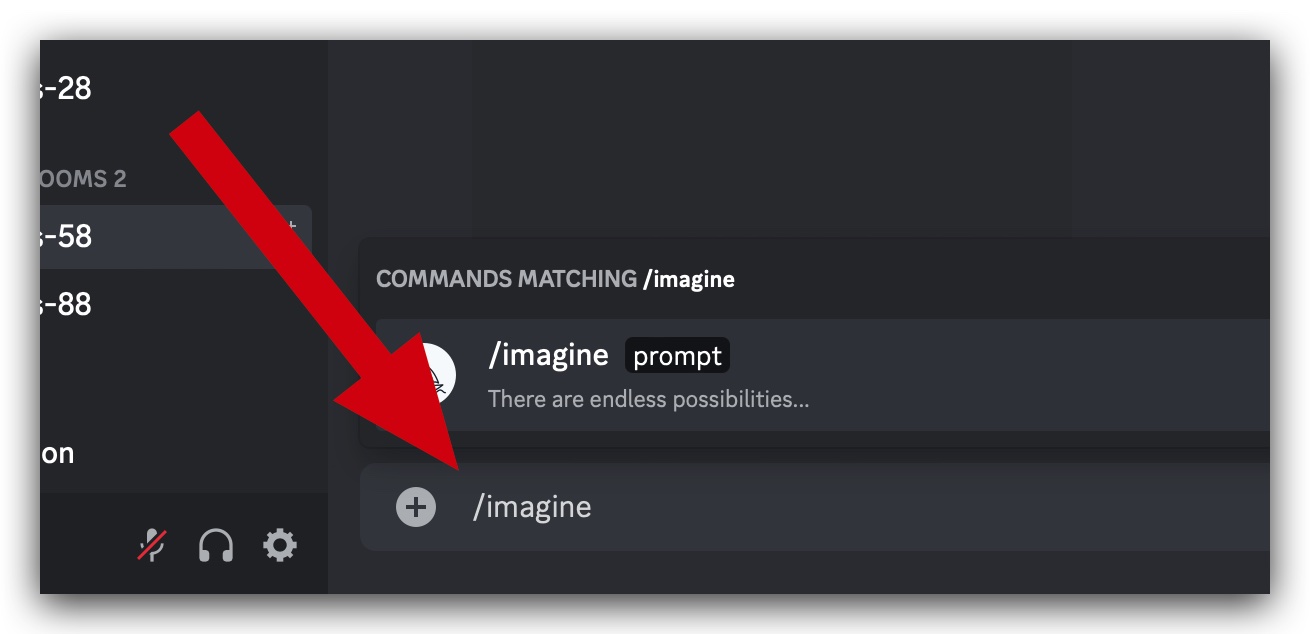
入力したら、スペースキーを押すと、「Prompt」という枠が追加されます。
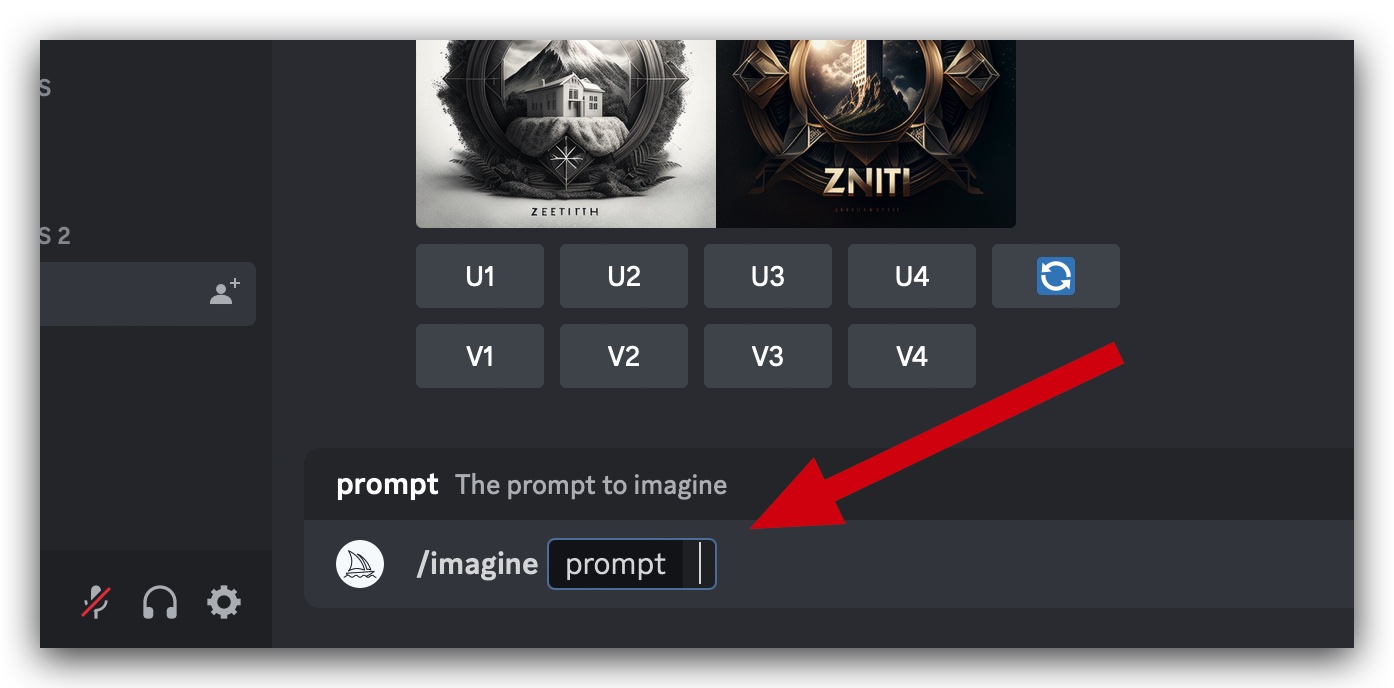
生成したいキーワードを入力
次に、Midjourney AI によって生成される画像の説明やキーワードなどを「prompt」のフィールドに入力し、異なる言葉やキーワードをコンマで区切ることができます。
Enter キーを押すと、AI 描画の要求がチャットルームに送信されます。
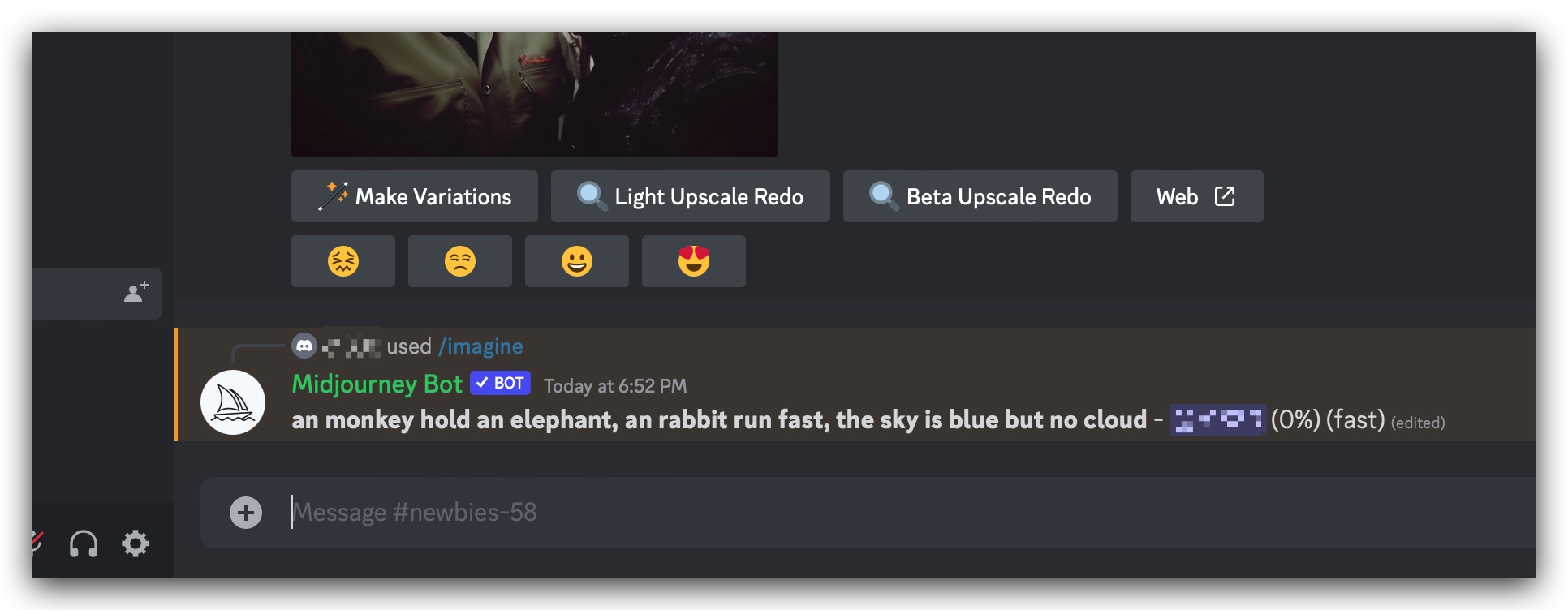
表示されているパーセンテージは、Midjourney AI が処理中であることを示しています。
しばらく待つと、Midjourney AI によって生成された画像が応答としてチャットウィンドウに表示されます。
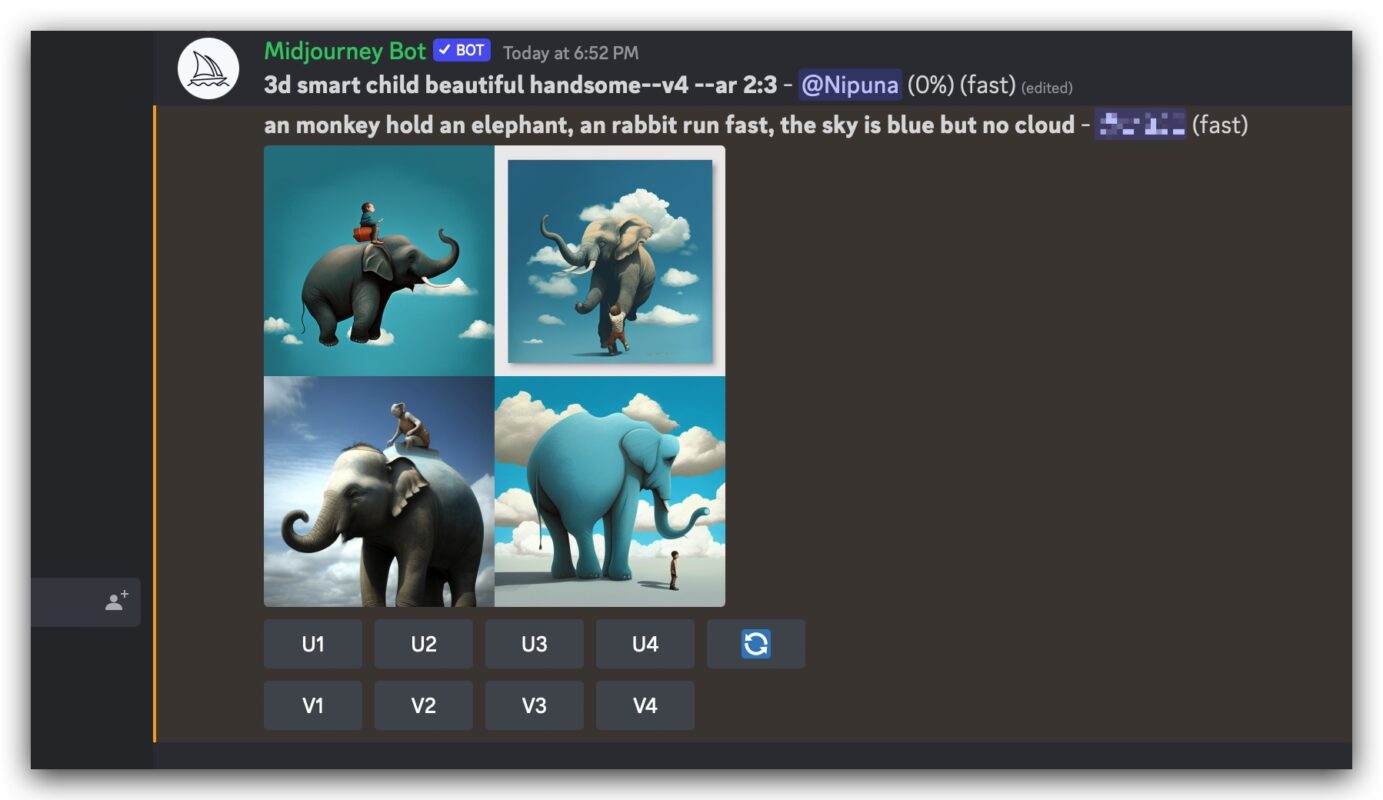
Midjourney で生成した画像を保存
Midjourney AI で生成した画像の下には、U1 から U4、V1 から V4 までのボタンが並んでいます。
U は大きなファイルを出力することを示し、V は他の関連画像を生成することを示し、1 から 4 までそれぞれ左上、右上、左下、右下の画像を指します。
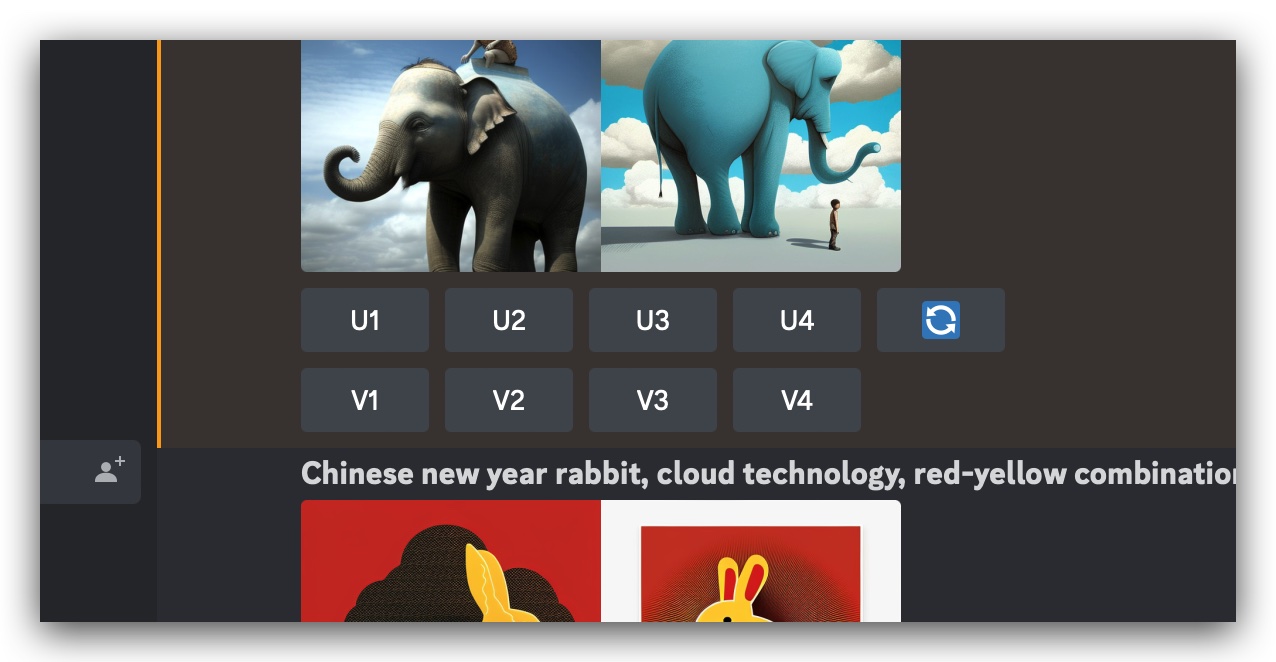
もし 1 枚だけの大きなファイルで保存したい場合は、U から始まる対応する番号を選択し、下部の「Open Original」を選択すると、Midjourney AI の描画によって生成された元のファイルが保存されます。
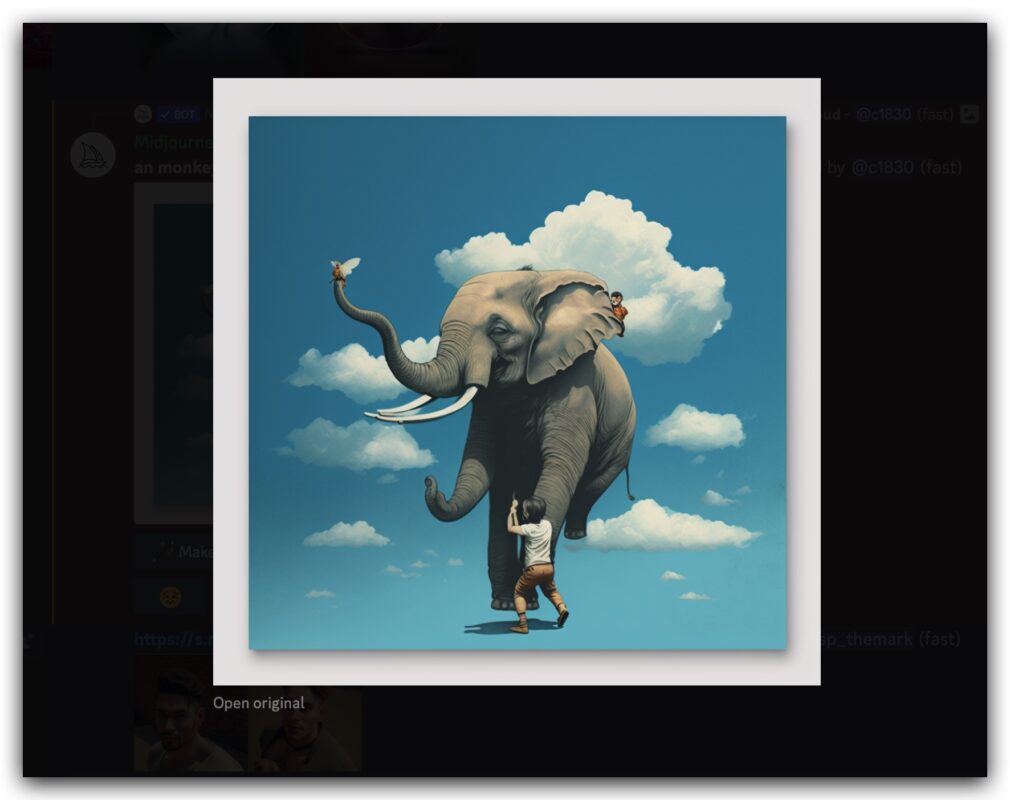
4 枚のうちの 1 つに対して他の画像を生成したい場合は、対応する V 番号を選択し、Midjourney AIは似たような 4 つの画像を生成します。
👉Midjourney AI:こちら。
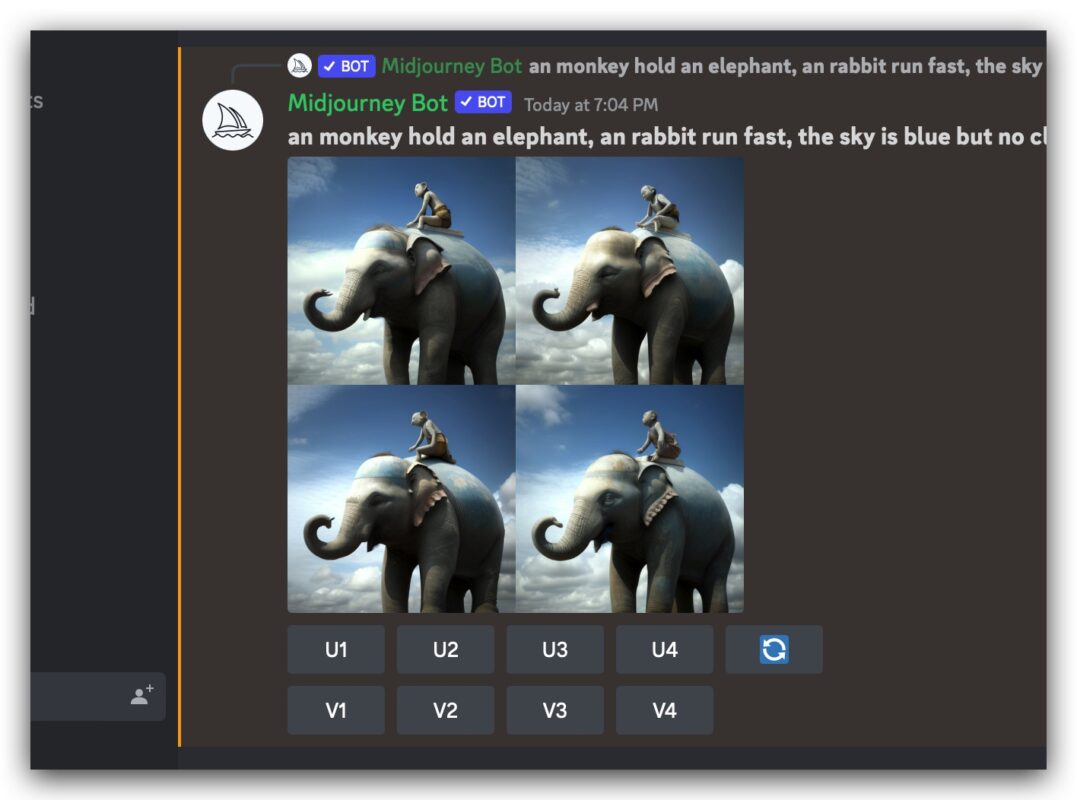
Midjourney AI 無料版の使い方は以上でした。これから、無料版と有料版の違いを説明していきます。
Midjourney AI サービス料金について
Midjourney AI 画像生成サービスには、無料版と有料版を含め、合計 4 種類のプランがあります。
Midjourney AI 画像生成(無料版)
Midjourney AI 画像生成の無料版は、Discord にログインするだけで利用できます。基本的な機能に制限はありませんが、Midjourney が画像を生成する速度は明らかに遅くなります。
Midjourney AI 画像生成の無料版の最大の影響は、生成できる画像の数に制限があることで、おおよそ 25 枚程度です。
Midjourney AI 画像生成(有料版)
Midjourney AI 画像生成の有料版は、3つのプランがあります:
- ベーシックプラン:10ドル/月
- スタンダードプラン:30ドル/月
- アドバンストプラン:60ドル/月
上記のプランは、年間一括支払いをする場合、20%割引が適用されます。
有料版の Midjourney AI は、画像生成速度がはるかに速く、量の制限もありません。使用量が少ないが、長期間使用する場合、ベーシックプランを選択すれば良いでしょう。
👉Midjourney AI:こちら。
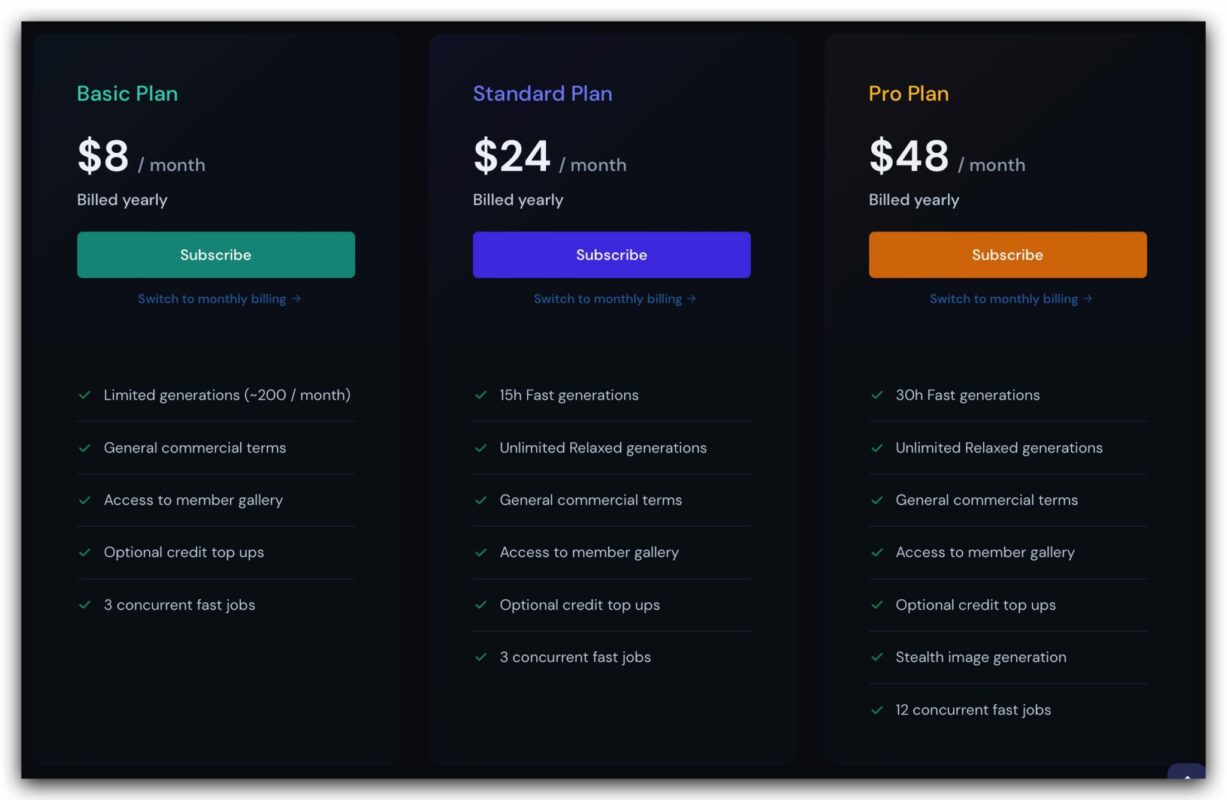
Midjourney AI の著作権問題について
Midjourney AI 画像生成で作成された画像を自由に使用できるのでしょうか?
無料版の Midjourney AI で作成された画像は、Commons CC 4.0ライセンスの規定に準拠し、商用利用はできません。
商業活動がある場合は、有料の Midjourney AI 画像生成のサービスで作成された画像を使用する必要があります。
Midjourney AIの公式ウェブサイトでは、使用権に関する説明があり、必要な方は下記のリンクをクリックして「Copyright and Trademark」のセクションを確認できます。
Midjourney AI 著作問題:こちら。
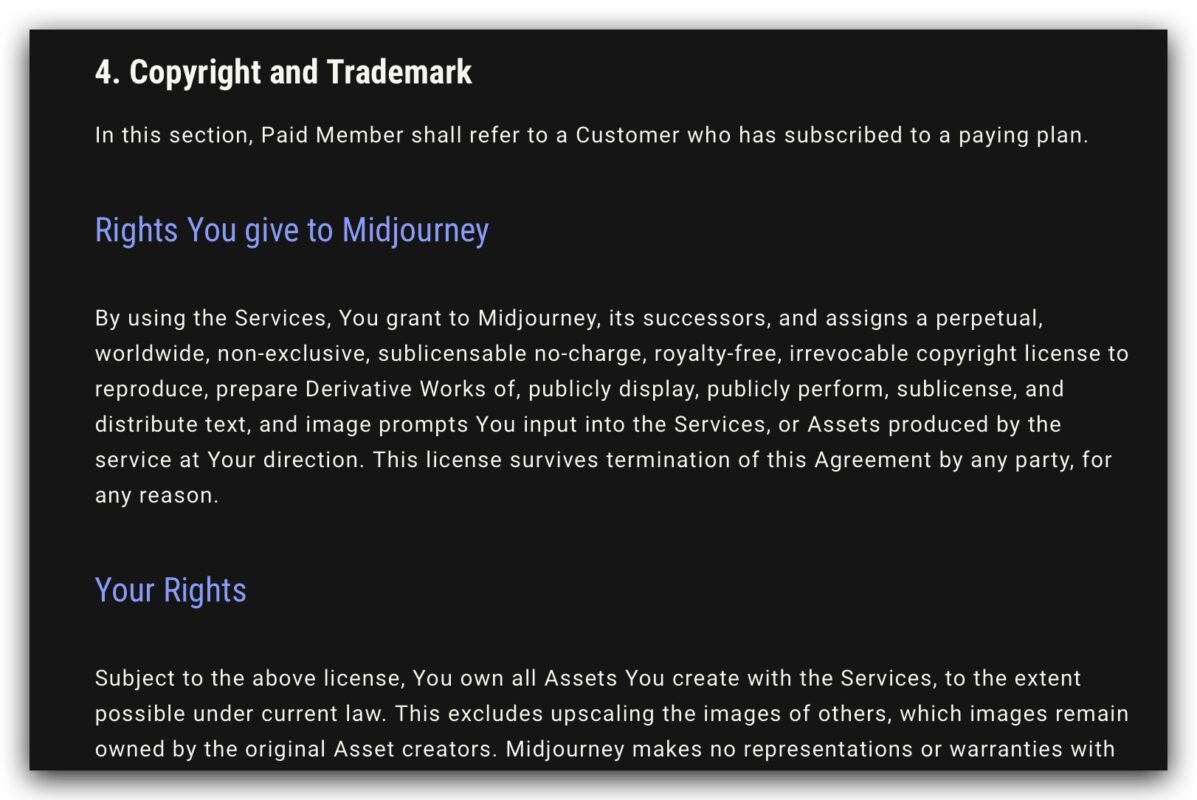
👉Midjourney AI:こちら。
Midjourney AI 無料版の使い方:まとめ
今回、Midjourney AI 画像生成の使い方を紹介しました。見ると複雑に見えますが、実際には前半の部分でDiscordアカウントを登録して、Discord チャンネルに入るだけになりますので、やってみると難しいことではありません。
ただ、無料版には約 25 枚の制限があります。もし有料版を使用したくない場合は、iCloud の「メールアドレスを隠す」機能を使って新しいメールアドレスを簡単に生成し、新しい Discord アカウントを登録することができます。
また、最近、AI 繪圖に関する多くの論争があり、Midjourney AIが生成した画像に著作権関連の問題があるかどうかが議論されています。しかし、現在は明確な定義がないため、個人で使用することをお勧めします。
併せて読みたい記事》
Midjourney(ミッドジャーニー)プロンプト生成する方法、呪文アニメ
Mac 版 ChatGPT アプリをダウンロード可能!?ブラウザを開かず直接利用可能
iPhone の Siri で ChatGPT を利用する方法:ショートカットの設定する方法
OpenAI ChatGPT は iPhoneでの使い方:ChatGPT 日本語で利用する方法
Mac 版 Outlook を無料提供開始:App Store からダウンロード可能
iPhone ChatGPT ショートカットのやり方:以前のバージョンよりさらにプロ
Line で ChatGPT を利用する方法(日本語使用可能):AI チャットくんのやり方、課金プラン、無料で使えるの?
使いやすいウィジェットアプリ:《Widgetsmith》ウィジェットアプリの使い方
OpenAI、ChatGPT の「GPT-4」モデル API を発表 – GPT-4 でできることを紹介
